O tablet Kindle Fire HD 7 ”fica enraizado em meio a todas as novas reivindicações da Amazon para manter uma tampa fechada sobre tudo o que pode ser explorado no tablet para obter acesso à raiz. O dispositivo foi apelidado como invulnerável e inquebrável na XDA-Developers, uma vez que a Amazon eradando tudo o que precisava para manter o dispositivo o mais travado possível. O dispositivo estava supostamente muito bem protegido no nível do gerenciador de inicialização, mas isso agora é algo que pertence ao passado. Graças aos esforços do reconhecido desenvolvedor XDA sparkym3 responsável por encontrar uma exploração universal para o Android 4.0 ICS, o Kindle Fire HD cedeu à mesma exploração, mas com um código reescrito. Mais sobre o método raiz, após o intervalo.

Por que fazer root? Você pode querer consultar nosso guia sobre os 10 principais motivos para fazer root no seu dispositivo Android. É provável que a Amazon salte para consertar o buraco que sparkym3O código de exploração é explorado assim que eles ouvem sobree envie uma atualização de firmware para corrigi-lo. Por enquanto, no entanto, os proprietários do Kindle Fire HD podem fazer root no dispositivo de uma maneira tão fácil quanto fácil. Mostramos como, mas antes disso, você precisa configurar os drivers do tablet no computador.
Faça o download dos drivers Kindle Fire HD ADB e instale-os simplesmente extraindo o conteúdo para encontrar uma Exe Arquivo. Execute isso para instalar os drivers do ADB para o tablet e, consequentemente, estar um passo mais perto de fazer o root do dispositivo sem problemas. Vá em frente e conecte o dispositivo ao PC.
Impressionante! Suponho que você tenha os drivers instalados, então faça o download da ferramenta raiz do Kindle Fire HD. Extraia o conteúdo e você encontrará vários arquivos. A melhor parte dessa ferramenta raiz é que ela não requer um SDK separado do ADB e do Android instalado, pois eles são incluídos como parte da ferramenta que você baixou. Então vá em frente e execute o arquivo chamado RootQemu.bat e um prompt de comando será exibido, aguardando seu comando.
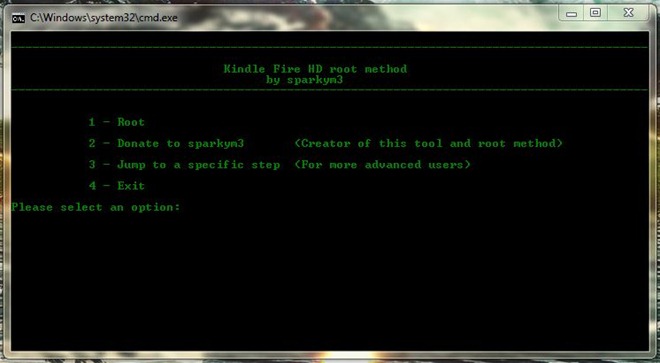
A partir daqui, basta pressionar 1 para iniciar o processo raiz. Para garantir a segurança, verifique se você possui Depuração USB ativado no dispositivo antes de continuar com o enraizamento. Uma vez feito o enraizamento, o dispositivo pode reiniciar para não ter um ataque de pânico.
Para atualizações e consultas relacionadas a esse método raiz, acesse o tópico do fórum em XDA-Developers.













Comentários